键盘不能打字不能正常输入怎么办
发布时间:2016-11-30 12:54
电脑打字不显示怎么办?键盘不能打字不能正常输入怎么办?有时候我们电脑如果感染病毒的话可能会影响我们的键盘不能使用,导致键盘不能输入密码,不能打字,但是自己的键盘又没有坏,下面小编就为大家分析下解决办法,供大家参考和学习。
有时候我们电脑如果感染病毒的话可能会影响我们的键盘不能使用,导致键盘不能输入密码,不能打字,但是自己的键盘又没有坏,那该怎么办呢?
1、点击打开桌面开始菜单,找打运行选项打开,在弹出的运行文本框里输入【regedit】命令,打开注册表
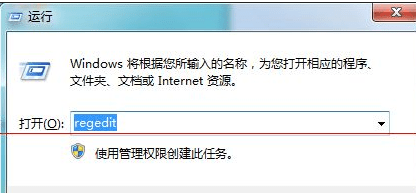
2、进入注册表编辑器界面找到【HKEY_LOCAL_MACHINESYSTEMCurrentControlSetControlClass】项
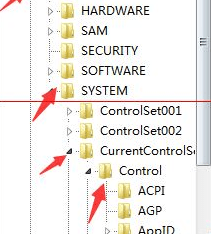
3、然后再Class项下找到【{4D36E96B-E325-11CE-BFC1-08002BE10318}】项,点击打开,在右方找到【】值将其删除
4、删除完毕,我们回到桌面,右键点击【计算机】选择【设备管理器】选项点击打开。
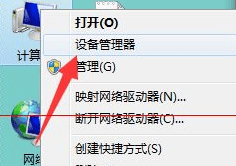
5、进入设备管理器找到键盘驱动,右键点击将其卸载,卸载完成然后再重新启动;
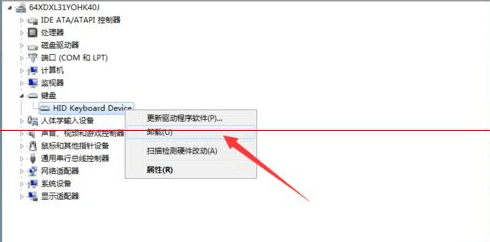
6、接着打开注册表找到我们刚才的位置在【{4D36E96B-E325-11CE-BFC1-08002BE10318}】项下添加【UpperFilter】
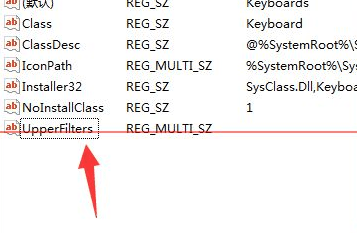
7、添加完成,右键点击选择编辑选项,将其值改为【kbdclass】点击确定问题解决
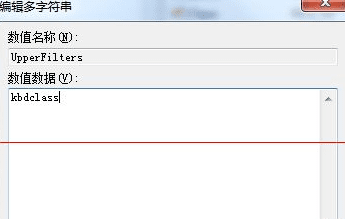

键盘不能打字不能正常输入怎么办的评论条评论